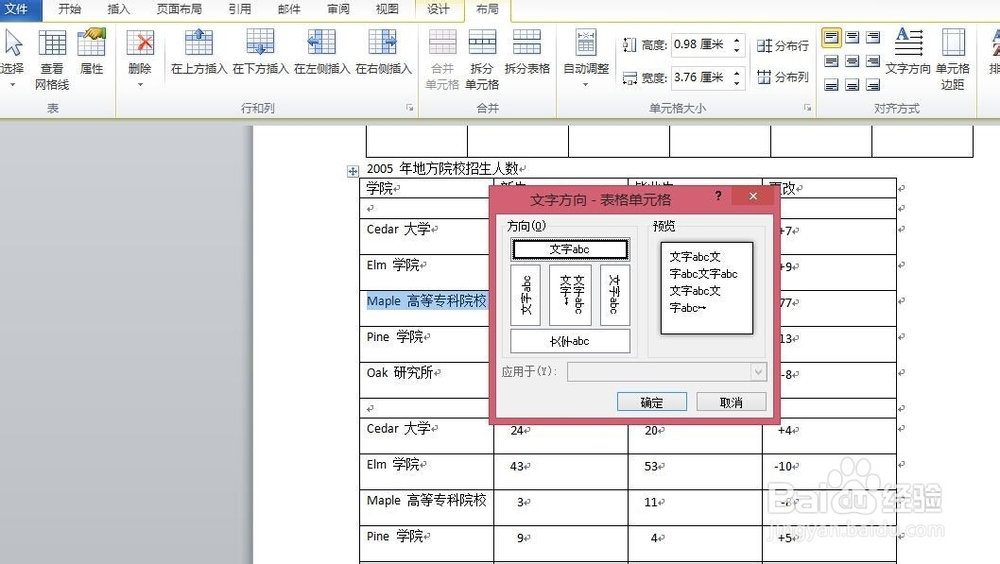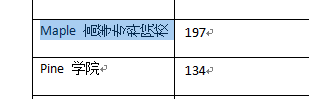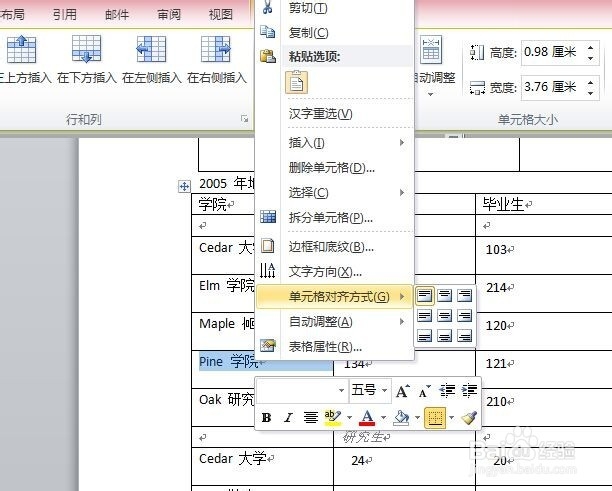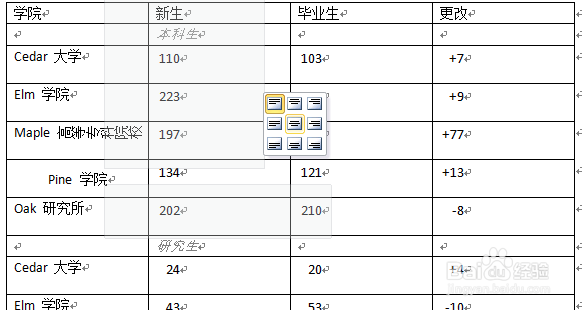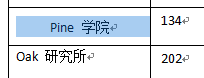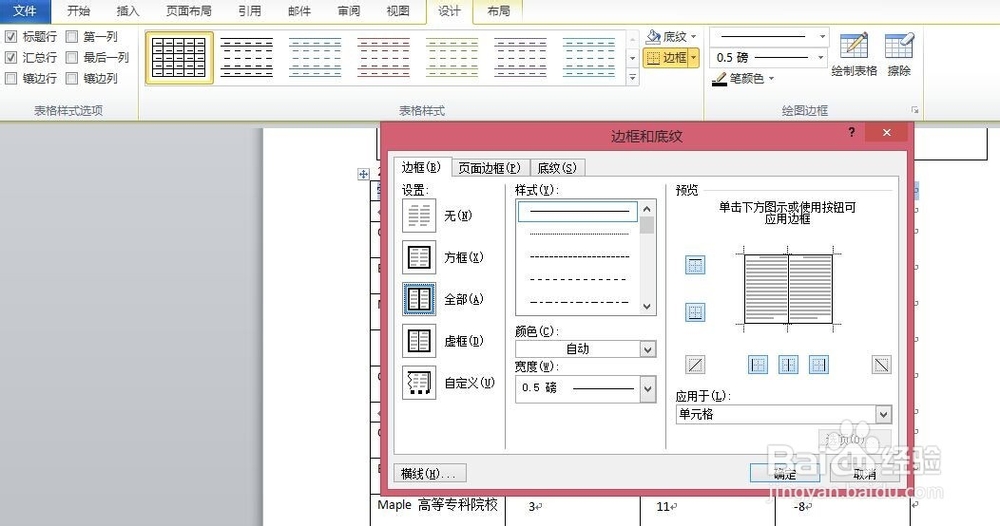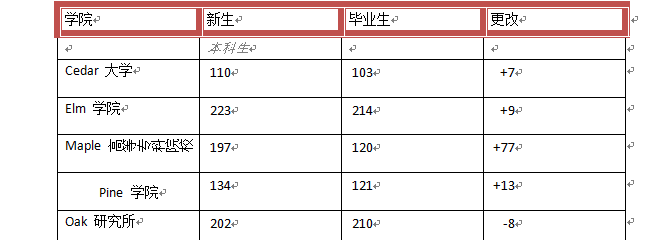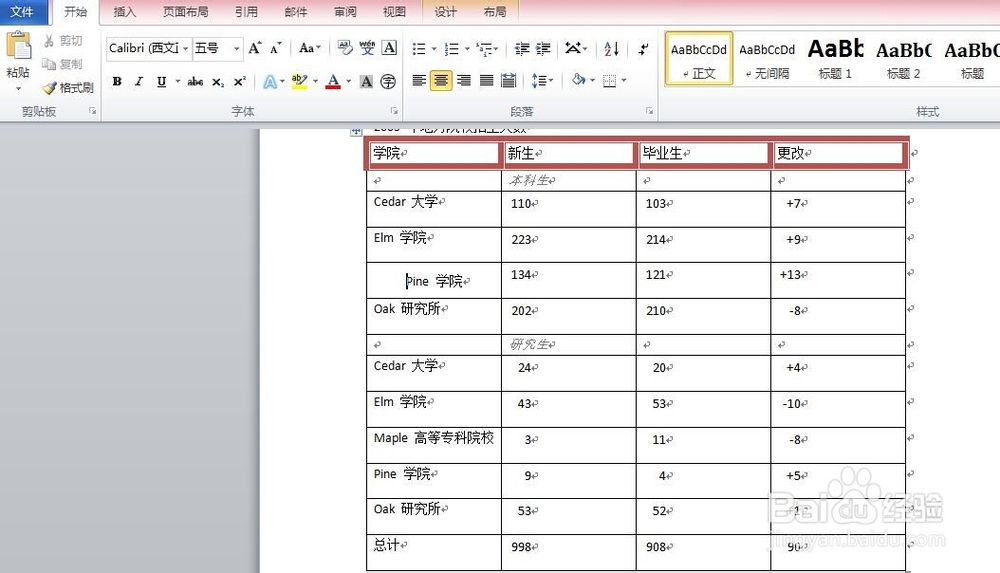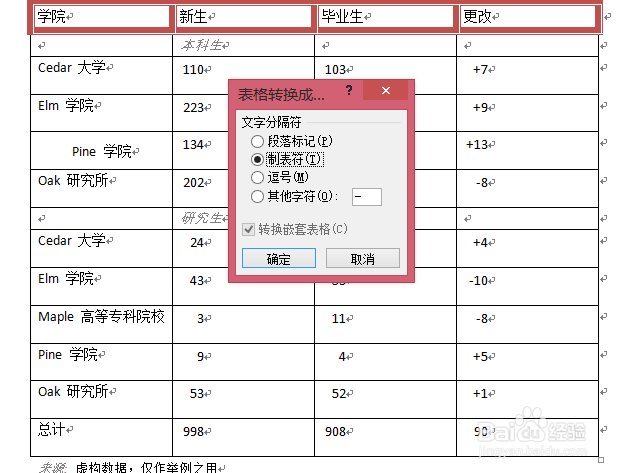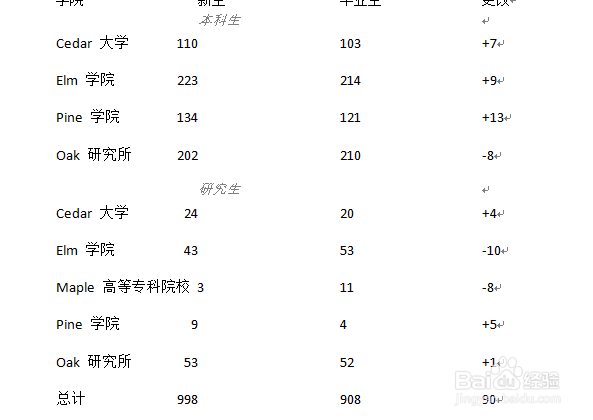word2010中设置插入表哥的文字和边框底纹
1、设置表格中文字的方向,选定所要改变文字方向的单元格,右击选择文字方向即可
2、设置单元格中文字的位置,选定索要改变文字位置的单元格,右击选择单元格对齐方式,如图选择居中
3、设置边框,选定所要设置的单元格,右击选择边框和底纹,按照所提示的,依次设置线型、粗细、颜色
4、设置底纹,选定所要设置的单元格,再点击工具栏中布局下的底纹,然后选择颜色即可,如图
5、将表格转换成文本,选定所要转换成文本的表格,再选择工具栏中布局下的转换为文本,出现对话框选择制表符一项,点击确定即可
声明:本网站引用、摘录或转载内容仅供网站访问者交流或参考,不代表本站立场,如存在版权或非法内容,请联系站长删除,联系邮箱:site.kefu@qq.com。
阅读量:94
阅读量:67
阅读量:23
阅读量:38
阅读量:50